Hace un tiempo que AMD incluyó una interesante funcionalidad en su gama de procesadores de última generación, cuyo beneficio fundamental es la reducción del consumo energético y del ruido generado por el sistema de refrigeración. ¿Cómo lo logra? Lo veremos a continuación.Desde hace rato que las dos compañías más importante en la industria de los procesadores para compatibles –AMD e Intel– dejaron de competir por alcanzar la mayor velocidad de funcionamiento posible en sus procesadores. En los últimos tiempos, y debido a la expansión del mercado de los ordenadores portátiles, un factor comenzó a tomar una vital importancia: el consumo energético. Ya no se trata de que un procesador sea súper veloz, sino que también tenga una buena relación rendimiento / consumo. De esta manera, tanto Intel como AMD comenzaron a innovar en este campo, y así como Intel presentó en su momento la tecnología SpeedStep, AMD desarrolló lo que hoy conocemos como Cool & Quiet.
Por el nombre de esta funcionalidad, ya nos damos cuenta hacia donde apunta. Mientras que Cool denota la intención de que el procesador permanezca fresco, a temperaturas moderadas y con un consumo reducido, la palabra Quiet pone el enfoque en los sistema de refrigeración, con la idea de que sean mucho más silenciosos a la hora de cumplir su cometido. De esta manera, obtenemos dos tipos de beneficios distintos, gracias a Cool & Quiet.
- Algunas soluciones de refrigeración son realmente ruidosas, incluso, a velocidades normales de rotación
- El SpeedStep de Intel fue incluido en la plataforma para Pentium 4
Partiendo desde la base, hay que decir que Cool & Quiet es una función que viene incorporada en la mayoría de los modelos de placas madre para procesadores AMD de última generación. La lista de CPU soportadas es realmente amplia: todos los Athlon 64 y Sempron de zócalos 754, 939 y AM2. Por lo general viene activada por defecto en el BIOS, pero si no es así, más adelante comentaremos cómo realizar este paso.
Volviendo al tema del funcionamiento, el concepto en el cual se basa Cool & Quiet es bien sencillo. Gracias a un medidor que monitorea el uso de la CPU a cada momento, es posible determinar la frecuencia óptima para cada situación en particular. Sabemos que un procesador corre a una determinada cantidad de GHz (o MHz, como prefieran medirlo), y que esta velocidad se compone de la multiplicación del Bus Frontal (Front Side Bus, mejor conocido como FSB) y de un multiplicador dado. Así es que, por ejemplo, un Sempron 2800+ (1.6 GHz), tiene 200 MHz multiplicados por 8. Por lo tanto, 200 x 8 da un total de 1600 MHz, o expresado en GigaHertz, 1.6 GHz.
¿Qué tiene que ver todo esto con Cool & Quiet? Muy sencillo. A menos que estemos ejecutando un videojuego, comprimiendo un archivo o mirando un video de alta definición, difícilmente el procesador esté siendo utilizado en un 100%. Por esta razón, Cool & Quiet se encarga de reducir el multiplicador y, por consecuencia, disminuir la frecuencia total de trabajo y el voltaje requerido para su alimentación. Dependiendo las circunstancias, un mismo procesador puede funcionar al 40%, al 50% o al 75% de su velocidad real, ahorrando energía y generando mucho menos calor. Al detectar la temperatura baja de la CPU, los sistemas de refrigeración automáticamente reducen la velocidad de rotación de los ventiladores, por lo que el ruido también disminuye considerablemente.
Estos cambios se realizan automáticamente y sin intervención del usuario. Puede darse navegando por las carpetas en Windows que el procesador corra a 1 GHz, que luego aumente a 1.4 GHz al arrancar un video, y que alcance los 2 GHz (su frecuencia original) si decidimos ponernos a jugar. Si bien suena de maravillas, en la práctica nos encontramos con un par de problemas. En principio, es normal que muchas aplicaciones que reflejan el hardware instalado en el ordenador muestren la frecuencia errónea del procesador, ya que suelen medirla en tiempo real y toman como referencia los resultados de esa medida (que, como acabamos de comentar, no siempre son los valores nominales de la CPU). Otro inconveniente es el caso de algunos videojuegos, que al momento de iniciarse por primera vez hacen una prueba de rendimiento para determinar el nivel de detalle de los gráficos. Como el incremento de la frecuencia se da una vez que la aplicación lo demanda, el juego detecta la velocidad de la CPU estando en Windows (menor a la original) y configura todo en base a ella. Por último, Cool & Quiet puede acarrear problemas si se lo combina con overclocking. Por ello, es recomendable desactivarlo si se realiza esta práctica con el procesador del ordenador.
- El grado de uso del procesador (el cual se puede observar en el Administrador de Tareas) es el parámetro que toma en cuenta Cool & Quiet para reducir la frecuencia de trabajo
- Algunos juegos detectan incorrectamente la velocidad del procesador y se niegan a arrancar, alegando que el ordenador no cumple los requisitos mínimos
Ya habíamos dicho con que gama de procesadores de AMD es compatible la tecnología Cool & Quiet, por lo que, teóricamente, todas las placas madres que alojen estos modelos tendrán la opción para habilitarla. Para verificar que realmente esté activada, ingresamos al BIOS Setup, pulsando la tecla Supr en la primera pantalla que muestra el monitor durante la secuencia de arranque. Allí, en el menú Power Management, aparece la opción buscada bajo el nombre de “AMD Cool & Quiet”, “Athlon 64 Cool & Quiet” o similar. Colocándolo en Auto o en On, ya quedará habilitada. Salimos del BIOS con la opción que dice Save and Quit.
El próximo paso es descargarse los controladores para el procesador desde la página oficial de AMD. El enlace correspondiente es el que acompaña este artículo. Si bien es un archivo ejecutable y de instalación automática, las versiones más antiguas demandaban realizar el proceso de forma manual. En este último caso, en primer lugar vamos al Panel de Control y pinchamos en Sistema. Allí, elegimos Hardware / Administrador de Dispositivos. De la lista de los componentes instalados, buscamos el correspondiente al procesador y le hacemos doble clic. En la pestaña Controlador, observamos la versión del driver presente en el sistema y, para cambiarlo, pinchamos en Actualizar controlador. De esta manera, cambiamos el controlador existente por el que acabamos de descargar y habremos completado este paso. Es recomendable verificar si se instaló correctamente (ya sea manual o automáticamente) accediendo a este apartado.
En último lugar, resta configurar un detalle mínimo dentro de Windows. Ingresamos a las opciones de Pantalla, haciendo un clic con el botón derecho sobre el fondo de escritorio y escogiendo Propiedades. En la solapa Protector de Pantalla pinchamos en Energía. Dentro de Combinaciones de Energía, seleccionamos la opción Administración de energía mínima. Terminamos por Aplicar y Aceptar la ventana para guardar los cambios. A partir de ese momento, tendremos la función Cool & Quiet habilitada.
- La opción para habilitar Cool & Quiet en el BIOS no difiere demasiado entre una placa madre y otra
- Para verificar que el controlador se encuentra instalado, ingresamos a la sección del Procesador en el Administrador de Dispositivos
- El último paso implica modificar una opción en las configuración de la Energía
Habiendo hecho todo lo relatado, lo único que falta verificar es si realmente está cumpliendo con su objetivo. Para ello, nos valemos de una aplicación externa, muy conocida en este campo. Se trata de CPU-Z, una simple y eficaz herramienta utilizada para conocer en detalle todos los parámetros del procesador, la memoria y varios aspectos más del sistema. No requiere de instalación y lo pueden bajar desde su sitio oficial. Al ejecutarlo, en la sección de Clocks irán viendo variar los números de frecuencia del procesador, dependiendo la situación en la que se encuentre.
Para finalizar el informe, vale destacar que se encuentra presente un controlador para Linux, cuya configuración es un poco más complicada que la comentada para Windows. Por otra parte, los últimos modelos de Intel (Conroe, por ejemplo) utilizan una función similar, pero que aplica otro tipo de técnicas. En lugar de reducir la frecuencia de trabajo, “apaga” ciertas partes de su estructura interna para requerir menos alimentación en su funcionamiento, ahorrar energía y generar menos calor. En el caso de AMD y sus procesadores de doble núcleo, en un futuro planean incluir la posibilidad de deshabilitar temporalmente uno de los núcleos para obtener estos mismos beneficios. Por ahora nos tendremos que conformar con Cool & Quiet que, si bien no es una implementación ideal, resulta un adelanto más que interesante en el ámbito de las CPU.
- El programa CPU-Z muestra la velocidad del procesador en tiempo real
- El Conroe, de Intel, presenta una tecnología con los mismos fines que Cool & Quiet, pero que aplica diferentes técnicas





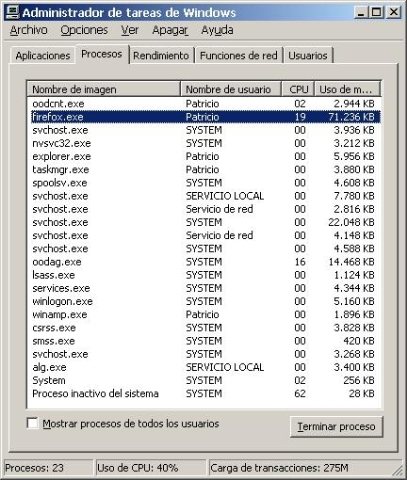
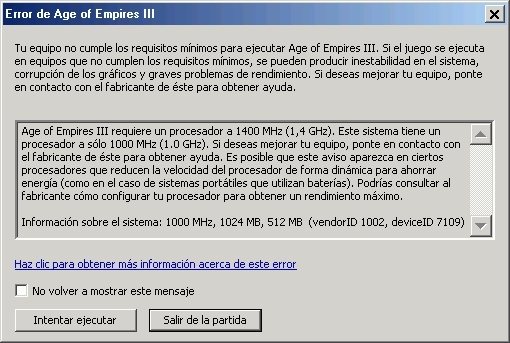
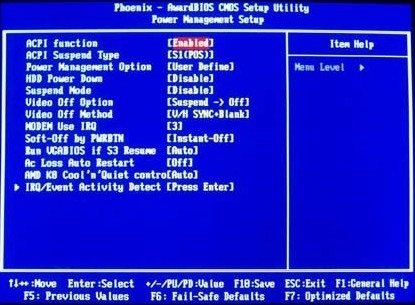
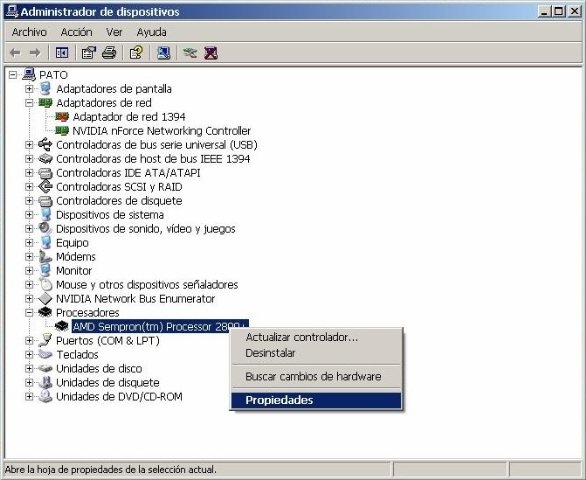





una pregunta, mi procesador es un amd athlon 64 x2 dual core 2.50 ghz y ta instale el cpuz y el driver de cool and quiet que lo descargue de otra pagina porque la que suministras trae el de win 2000, el cpuz me registra 2500 mhz tan solo metido en internet, eso es normal? o el procesador esta trabajando a tope?, tambien me meti en a verificar que estuviera el driver y me salen dos, porque? gracias de ante mano
ivan
Hola, mira, en realidad el cool and quiet no funciona de forma nativa en Windows, Si en linux, si lo tenes activado en el bios, para que windows lo reconozca, por mi experiencia, el Xp 32 no lo reconoce, el 64 bit si (el que uso yo), actualizandolo a SP2, de ahi en adelante, Vista o Seven si lo reconocen y funciona bien.